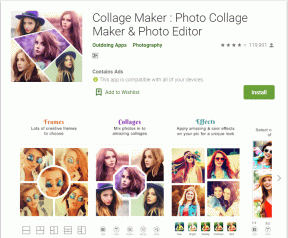Ako odvolať e-mail v programe Microsoft Outlook pre počítače a web
Rôzne / / July 04, 2022
Zažili ste paniku po odoslaní e-mailu, pretože ste si všimli chybu alebo ste zabudli pridať dôležitú prílohu? No nie ste sami. An priemerne 200 miliárd e-mailov sa posielajú denne. Z toho môže byť veľa takých, ktoré sú omylom odoslané nesprávnemu príjemcovi. Ak sa vám to stane v programe Microsoft Outlook, môžete si tento e-mail rýchlo vyvolať, kým ho príjemca otvorí.

Používatelia programu Microsoft Outlook majú k dispozícii dve rôzne funkcie, ktoré vám umožňujú stiahnuť e-maily – Vyvolať a Zrušiť odoslanie. Prítomnosť funkcie Vyvolať alebo Zrušiť odoslanie závisí od toho, či používate aplikáciu Outlook pre počítač alebo Outlook pre web. Okrem toho existuje niekoľko kľúčových rozdielov medzi týmito dvoma funkciami.
Rozdiel medzi funkciami Vyvolať a Zrušiť odoslanie v programe Microsoft Outlook
Napriek tomu, že sú ponúkané s podobným zámerom, funkcie Recal a Undo Send fungujú v Microsoft Outlook odlišne.
Funkcia Recall

Táto funkcia je k dispozícii iba v aplikácii Outlook. Pri použití v aplikácii Outlook závisí úspešnosť stiahnutia e-mailu od toho, či vy a príjemca e-mailu máte konto Microsoft 365 alebo Microsoft Exchange v rovnakej organizácii. Existuje niekoľko ďalších dôvodov, prečo táto funkcia nebude fungovať, vrátane:
- Ak príjemca už e-mail otvoril.
- Keď príjemca presmeruje e-mail do iného priečinka.
- Ak sa e-mail neodošle na adresu programu Outlook. To znamená, že to nebude fungovať, ak príjemca používa Gmail alebo inú e-mailovú platformu.
Vrátiť späť funkciu odoslania

V Outlooku pre web nie je žiadna funkcia Vyvolať. Alternatívou je funkcia Undo Send. Táto funkcia vám umožňuje oddialiť odchádzajúce e-maily o 10 sekúnd. Počas tohto obdobia sa môžete rozhodnúť, či chcete e-mail upraviť alebo zrušiť. Je to dosť podobné tomu, čo máte v Gmaile. Táto funkcia má veľmi podobné obmedzenia ako funkcia Vyvolať v Outlooku pre stolné počítače.
Teraz, keď poznáte rozdiel medzi Odvolaním a Späť odoslaním, tu je návod, ako ich môžete použiť na stiahnutie e-mailu.
Používanie funkcie Recall v Outlooku pre Desktop
Funkciu Recall nájdete vo vašej skupine Akcie Pás s nástrojmi Microsoft Outlook. Tu je návod, ako sa k tomu dostať:
Krok 1: Na počítači kliknite na ponuku Štart a vyhľadajte Outlook.

Krok 2: Vo výsledkoch kliknite na aplikáciu Outlook.

Krok 3: Kliknite na priečinok Odoslané položky.

Krok 4: Dvojitým kliknutím na e-mail ho spustíte v novom okne.
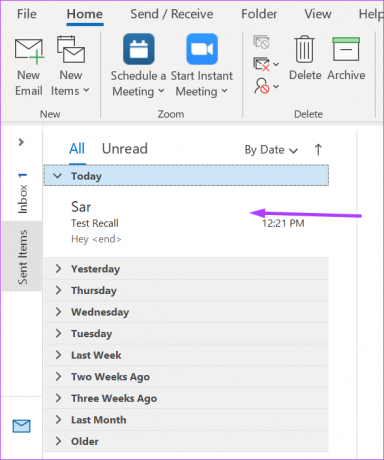
Krok 5: V novom okne kliknite na kartu Správa.

Krok 6: Prejdite do skupiny Presunúť a kliknite na Ďalšie akcie presunu.

Krok 7: Posúvajte sa v rozbaľovacej ponuke a kliknutím na položku Vyvolať túto správu otvorte dialógové okno.

Krok 8: V dialógovom okne Odvolanie tejto správy si môžete vybrať:
- Odstrániť neprečítané kópie tejto správy.
- Odstráňte neprečítané kópie a nahraďte ich novou správou.

Ak chcete nahradiť správu, Outlook vás presmeruje do okna na vytvorenie náhradného e-mailu.
Krok 9: Po výbere preferencií môžete zaškrtnúť možnosť, aby vás Outlook informoval o úspešnom alebo neúspešnom odvolaní.

Krok 10: Kliknutím na OK uložíte svoj výber.
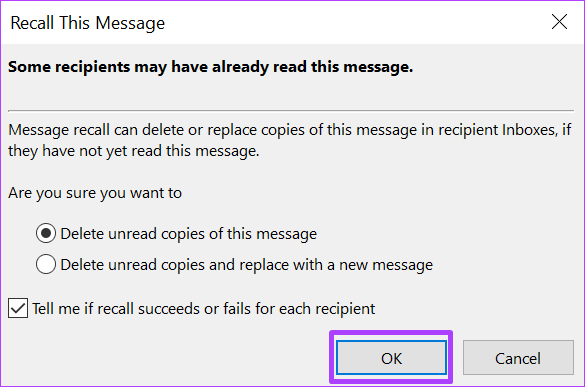
Keď si odvoláte e-mail, Outlook zvyčajne informuje príjemcu.
Používanie funkcie Zrušiť odoslanie v Outlooku pre web
Ak pristupujete k e-mailu programu Microsoft Outlook cez web, nebudete mať prístup k funkcii Recall. Funkciu Zrušiť odoslanie však môžete použiť do 10 sekúnd od stlačenia tlačidla Odoslať. Funguje to takto:
Krok 1: Otvorte prehliadač a prihláste sa do Outlooku pre web.
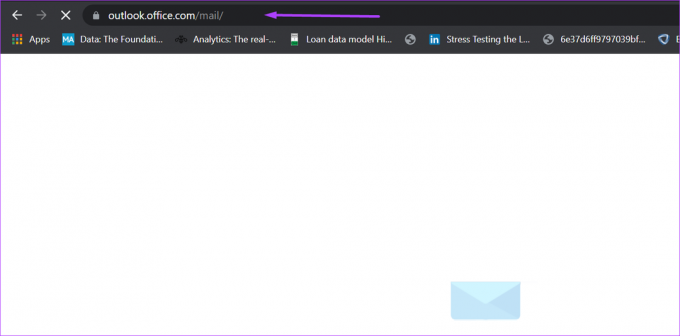
Krok 2: Kliknutím na ikonu ozubeného kolieska v pravom hornom rohu stránky otvoríte ponuku Nastavenia.

Krok 3: Posuňte sa nadol v ponuke Nastavenia a kliknutím na „Zobraziť všetky nastavenia programu Outlook“ otvorte kontextové okno.

Krok 4: Kliknite na E-mail v ľavom paneli, kliknite na „Napísať a odpovedať“.

Krok 5: V ponuke prejdite nadol na možnosť Zrušiť odoslanie.

Krok 6: Upravte posúvač, aby ste určili čas, ktorý potrebujete na vyvolanie e-mailov.

Poznámka: Maximálny interval vyvolania e-mailu v programe Outlook je 10 sekúnd.
Krok 7: Kliknite na položku Uložiť a prejdite späť na domovskú stránku programu Outlook.

Vyššie uvedené kroky sú jednorazové a majú vás previesť nastavením funkcie Zrušiť odoslanie v programe Outlook. Keď potom po napísaní e-mailu stlačíte Odoslať, mala by sa pod prehliadačom zobraziť funkcia Späť. Táto funkcia bude trvať iba nastavený čas, ktorý ste vybrali pri nastavovaní funkcie Zrušiť odoslanie. Po stlačení tlačidla Zrušiť odoslanie sa e-mail vráti do stavu konceptu a môžete vykonať zmeny alebo ho úplne zahodiť.
Blokovanie e-mailovej adresy v programe Outlook
Tu ho máte na odvolanie e-mailu v programe Microsoft Outlook pre počítač a web. Máte záujem vedieť, ako na to zablokovať e-mailovú adresu v programe Outlook? Tento proces je rovnako jednoduchý ako odvolanie e-mailu.
Posledná aktualizácia 4. júla 2022
Vyššie uvedený článok môže obsahovať pridružené odkazy, ktoré pomáhajú podporovať Guiding Tech. Nemá to však vplyv na našu redakčnú integritu. Obsah zostáva nezaujatý a autentický.